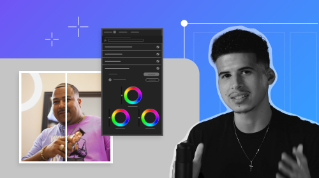TUTORIAL-ARTIKEL
Anfänger
5 Min.
Clips mit einem neuen Look versehen.
Mit den Farb-Presets von Adobe Premiere Pro kannst du deinem Footage einen interessanten Look geben. Die Einstellungen lassen sich justieren, bis du genau den Farbeffekt erzielst, den du dir vorgestellt hast.

Beispieldateien herunterladen
Beginne die Bearbeitung der Farben in deinem Footage mit einem Preset. Sobald du deine Sequenz oder die Ballon-Sequenz aus den Beispieldateien im Schnittfenster geöffnet hast, wechsle zum Arbeitsbereich „Farbe“. Klicke im Programmmonitor auf „Vergleichsansicht“ (falls du diese Option nicht siehst, öffne den Schaltflächeneditor) und anschließend auf „Vorher/Nachher-Vergleich“, um die Vorher- und Nachher-Versionen des ausgewählten Clips anzuzeigen. Klicke im Bedienfeld „Lumetri-Farbe“ auf „Kreativ“, falls dieser Bereich noch nicht eingeblendet ist. Probiere die verfügbaren Look-Presets aus. Wenn du ein Preset gefunden hast, das dir gefällt, klicke auf das Vorschaubild, um den Look auf den aktuellen Clip anzuwenden.

Erweitere den Bereich „Einfache Korrektur“, ohne den Abspielkopf zu bewegen. Passe die Einstellungen an, um den angewendeten Look zu optimieren. Versuche, deiner Aufnahme mehr Tiefe zu verleihen. Mache dich auch mit den anderen Bereichen des Bedienfelds „Lumetri-Farbe“ vertraut. Justiere die Einstellungen, bis du mit dem Ergebnis zufrieden bist. Um eine Einstellung zurückzusetzen, doppelklicke einfach auf den entsprechenden Regler. Um Gruppen von Effekten ein- oder auszuschalten, klicke auf die Kontrollkästchen der jeweiligen Bereiche des Bedienfelds „Lumetri-Farbe“.

Da der Abspielkopf nicht bewegt wurde, hast du nur in einem Clip die Farbe geändert. Um deine Anpassungen auf alle anderen Clips anzuwenden, mache einen Rechtsklick bzw. Ctrl-Klick auf den Clip, und wähle „Kopieren“. Ziehe ein Auswahlrechteck um die anderen Clips auf. Mache einen Rechtsklick bzw. Ctrl-Klick, und wähle „Attribute einfügen“. Wähle den Effekt „Lumetri-Farbe“. Klicke auf „OK“.

Probiere verschiedene Look-Presets aus, um herauszufinden, wie sich das Erscheinungsbild deines Clips verwandeln lässt.